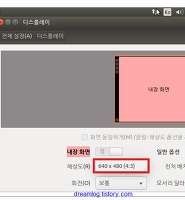| 일 | 월 | 화 | 수 | 목 | 금 | 토 |
|---|---|---|---|---|---|---|
| 1 | 2 | |||||
| 3 | 4 | 5 | 6 | 7 | 8 | 9 |
| 10 | 11 | 12 | 13 | 14 | 15 | 16 |
| 17 | 18 | 19 | 20 | 21 | 22 | 23 |
| 24 | 25 | 26 | 27 | 28 | 29 | 30 |
Tags
- ubuntu
- 리뷰
- Linux
- 국정원
- 해외직구
- 뉴스타파
- 안드로이드
- 야구
- 태그를 입력해 주세요.
- arm
- NC 다이노스
- 문파문파 공략
- 우분투
- NC다이노스
- 김경문
- Tizen
- 프로야구
- 디자인 패턴
- 조세피난처
- 애플
- ubuntu 12.04
- 타이젠
- 문파문파
- 손민한
- mysql
- 정보시스템감리사
- 인공지능
- 단통법
- 블로그
- 데이터베이스
Archives
- Today
- Total
꿈꾸는 사람.
[tomcat] tomcat7, tomcat7-admin 설치 본문
반응형
tomcat는 apache tomcat의 줄임말로 오픈소스 웹 서버와 서블릿 컨테이너이다.
opengrok은 웹 브라우저 상 소스 검색을 할 수 있어 tomcat으로 서버를 운영하고 소스를 연결하면 클라이언트에서 이 서버를 통해 소스 검색을 할 수 있다.
1. tomcat 설치.
tomcat7과 tomcat7-admin 두 개의 패키지를 설치한다.
설치하는 방법은 apt-get 명령을 사용하는 것과 사이트에서 binary 파일을 받아 압축을 풀고 설치하는 것이 있다.
이 글에서는 apt-get를 이용하여 설치한다.
$ sudo apt-get install tomcat7 tomcat7-admin
2. tomcat 서버에 로그인 적용.
tomcat-users.xml 파일을 수정하여 로그인 기능을 적용한다.
$ sudo vi /etc/tomcat7/tomcat-users.xml
tomcat-users 내에 사용자 정보를 추가한다.
<tomcat-users> ... </tomcat-users>
추가할 내용은 아래와 같으며 이름과 password를 변경해야 한다.
<tomcat-users> <user username="root" password="password" roles="manager-gui,admin-gui"/> </tomcat-users>
수정 내용을 적용하기 위해 tomcat service를 재 시작한다.
$ sudo service tomcat7 restart
3. tomcat 서버에 접속.
웹 브라우저로 서버에 접속한다.
http://your_ip_address:8080
접속하면 아래와 같은 화면이 나타난다.
이 화면이 보이면 설치에 성공하였다.
반응형
'IT > Linux' 카테고리의 다른 글
| [Ubuntu 14.04 LTS] 해상도 문제. virtualbox 게스트 확장 설치. 해상도 문제 해결. (5) | 2014.10.21 |
|---|---|
| Ubuntu 14.04 LTS 설치. [무료 가상화 시스템 VirtualBox] (0) | 2014.08.20 |
| [JAVA] ubuntu 12.04에서 jdk1.8.0_11 설치, 삭제. (0) | 2014.07.30 |
| PID로 process name 얻기. (0) | 2014.07.15 |
| [우분투] 루트 패스워드 초기화. (8) | 2014.02.11 |
Comments